Oyunlar, sisteminizde çalıştıracağınız en fazla kaynağa ihtiyaç duyan uygulamalardan bazılarıdır. Bir oyunu çalıştırmak için sisteminizin minimum gereksinimlerini karşılaması gerekir. Aslında, bir oyunu satın almadan önce minimum gereksinimleri kontrol etmek her zaman en iyisidir .
Oyun gereksinimleri, temel olarak, oyunu çalıştırmak için sisteminizin karşılaması gereken donanım özellikleridir. Donanım ne kadar iyi olursa, oyununuz o kadar iyi çalışır. Gecikmez ve çok daha yüksek bir FPS alırsınız (oyunun desteklemesi şartıyla).

Windows 10 için oyun performansı
Oyun performansı büyük ölçüde sisteminizdeki donanıma bağlıdır. Bununla birlikte, bir oyunu çalıştırmak için gereken temel donanıma veya daha iyisine sahip olabilirsiniz, ancak oyun yine de iyi çalışmayabilir. Bu birkaç nedenden dolayı olur; oyun, sistem kaynaklarını sisteminizdeki diğer işlemlerle paylaşıyor veya donanımınız yüksek kapasitede çalışacak şekilde yapılandırılmamış.
Oyun performansınız düşüyorsa, kaynak yoğun başka görevler yürütmediğinizden ve oyununuzun GPU kullandığından emin olun. Oyun performansıyla ilgili sorun yaşamaya devam ederseniz, bir oyun hızlandırma uygulaması kullanmayı deneyebilirsiniz.
Oyun hızlandırma yazılımı nedir?
Oyun performansı, iyi donanıma ve oyunun bunu özel olarak kullanma veya donanımdan yararlanma becerisine bağlıdır. Bir kullanıcı, sistem donanımının diğer uygulamalar tarafından kullanılma şeklini nasıl kontrol edeceğini bilmiyorsa, bunu garanti edemeyebilir. Oyun hızlandırma uygulamalarının genellikle yaptığı şey budur; sistem kaynaklarını boşaltmaya ve oyunu diğer her şeyin üzerinde önceliklendirmeye yardımcı olurken, bir yandan da sistem kararlılığını korurlar.
Game booster yazılımı size üstel performans geliştirmeleri sağlamayacaktır, örneğin, sisteminiz 60'a kadar FPS'yi destekliyorsa , oyunu birden 120 FPS'de oynayamazsınız.
Windows 10 için oyun hızlandırma yazılımı
Windows 10'da oyun performansını artırmak için yükleyebileceğiniz bir sürü farklı uygulama var. Önce Oyun Modu'nu denemeli ve bunun işe yarayıp yaramadığını görmelisiniz. Bazı oyunlar için performansı artırır, ancak diğerleri için işleri daha da kötüleştirir. Kullanıyorsanız, önce devre dışı bırakın ve oyununuzun performansının iyileşip iyileşmediğini kontrol edin.
Bununla birlikte, Windows 10'da oyun performansını artırmak için deneyebileceğiniz birkaç uygulama var.
1. Oyun Ateşi 6
Game Fire 6 , minimum optimizasyona sahip ücretsiz bir sürüme ve Windows 10'da oyun performansını optimize etmek için ihtiyacınız olan tüm özelliklere sahip ücretli bir sürüme sahiptir. Bu uygulama, gerçek zamanlı performans artışları sunar; bu, siz oyununuzu oynarken uygulamanın arka planda çalışacağı, sisteminizdeki süreçleri aktif olarak izleyeceği ve oyununuzun donanımdan en iyi şekilde yararlanabilmesi için bunları yöneteceği anlamına gelir.
Ücretli sürümü alırsanız, uygulamanın Windows 10'a özgü optimizasyon yeteneklerinin keyfine varacaksınız.
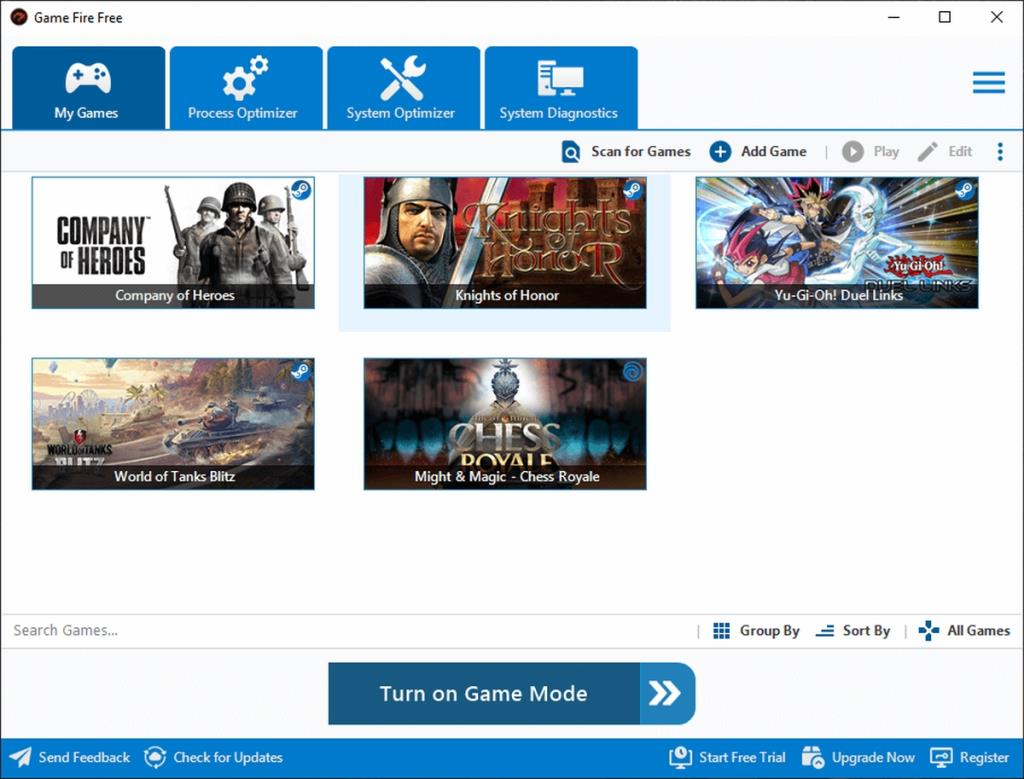
2. WTFast
WTFast , Game Fire 6'ya benzer, ancak bu uygulama özellikle çevrimiçi oyunlar içindir. Gecikmeyi veya internet hızını ve oyun sunucularıyla bağlantınızı yönetir. Sabit ve hızlı bir internet bağlantınız olmasına rağmen yüksek ping sorunlarınız varsa, bu incelemeye değer bir araçtır. Ücretlidir ve tek seferlik bir ödeme değildir; uygulama bir abonelik modeli üzerinde çalışır ve sistem bazında çalışır, yani abonelik fiyatınız uygulamayı kullanmayı planladığınız sistem sayısına göre değişir. Ücretsiz bir deneme sunuyor, bu yüzden abone olmadan önce deneyin.
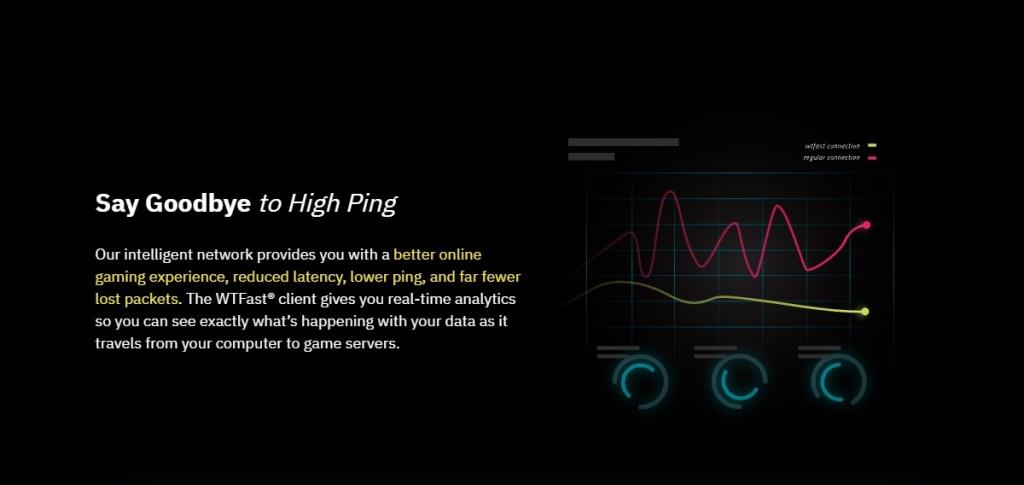
3. Razer Korteks Artışı
Yıkıcı Korteks Boost , Razer bir uygulama işlemci ve grafik işlemcisi yongaları üreticileri hedef oyun olduğu. Uygulama ücretsizdir ve sisteminizin Razer donanımına sahip olup olmaması önemli değildir. Intel CPU'lar ve AMD veya Nvidia GPU'lar ile çalışacaktır. Performanstaki artış, Razer donanımını çalıştırıyor olsaydınız elde edeceğiniz artışla aynı olmayabilir, ancak bir fark göreceksiniz. Uygulamalar belirli oyunları destekler ve popüler oyunların çoğunlukla desteklendiğini göreceksiniz.
Uygulama ayrıca bir oyunun ne kadar iyi performans gösterdiğine dair kapsamlı bir bakış sunar; bir oyunda aldığınız FPS'yi haritalayacaktır. Yalnızca oyunların değil, sisteminizdeki herhangi bir uygulamanın performansını artırmak için kullanabilirsiniz.
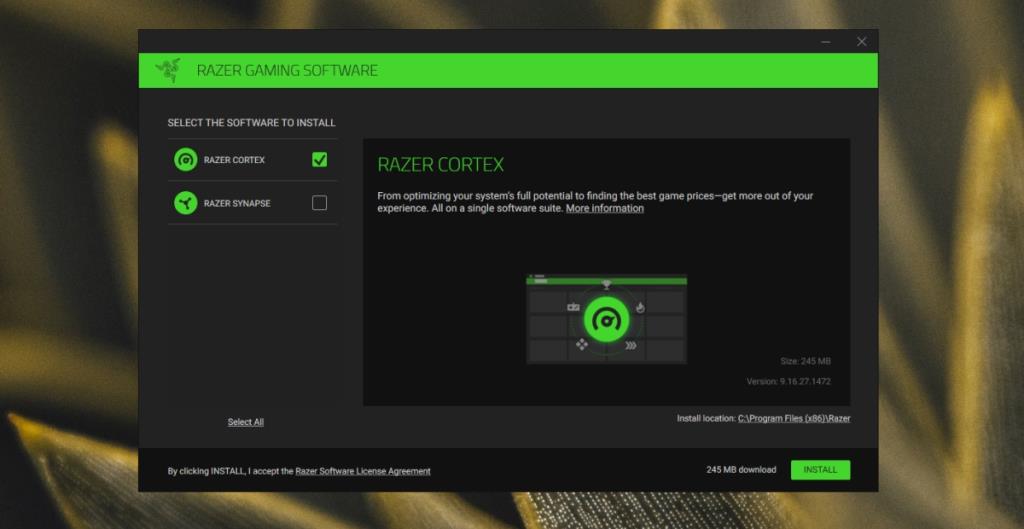
4. Bilge Oyun Güçlendirici
Wise Game Booster , sisteminizdeki süreçleri yönetebilen, ağ etkinliğini yönetebilen ve oyununuza performans artışı sağlamak için gereksiz uygulamalardan çıkabilen ücretsiz bir uygulamadır. Game Fire 6 kadar güçlü değil ama süreçleri yönetmek için küçük ölçekli bir araca ihtiyacınız varsa, bu uygulama iyi bir seçimdir.
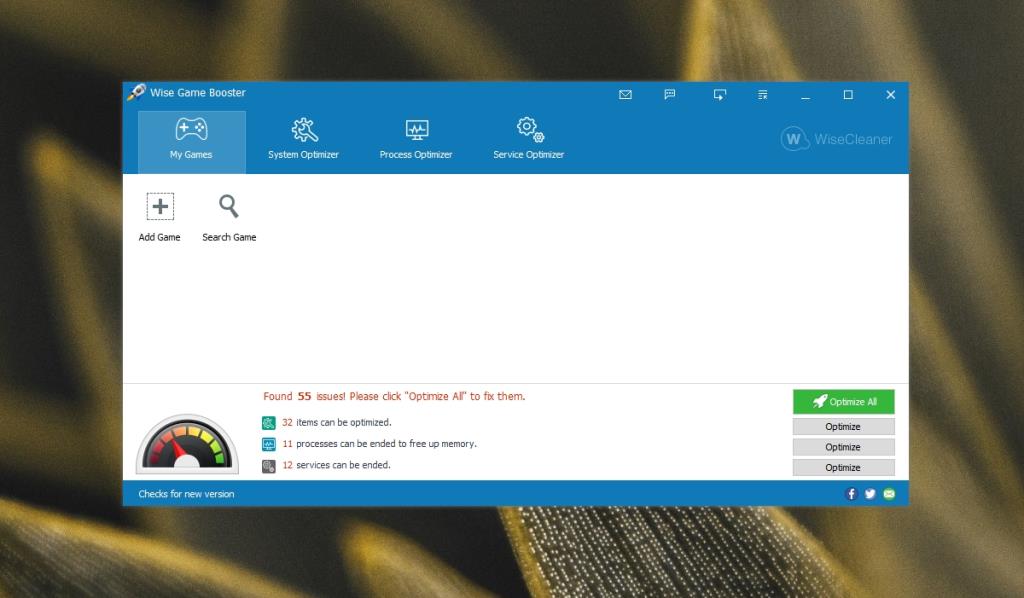
5. MSI Afterburner
MSI Afterburner bir hız aşırtma aracıdır. Hem CPU hem de GPU'yu overclock etmek için kullanabilirsiniz. Bu donanım bileşenleri hız aşırtıldığında, oyunlarınız onlardan daha fazla güç ve daha fazla faydalanabilecektir. Uygulama, sistem işlemlerini yönetmez ve sistem kaynaklarının nasıl kullanıldığını dengelemez. MSI Afterburner, donanımda ince ayar yapmak içindir. Donanımınızı hız aşırttıktan sonra, diğer hızlandırıcı yazılımları da çalıştırabilirsiniz.
Hız aşırtma ciddi bir iştir, bu nedenle ne yaptığınızı bilmiyorsanız, bu listedeki diğer uygulamalara bağlı kalmalısınız.

Çözüm
Sisteminizde çalışan bir sistemin veya oyunun performansını ne kadar artırabileceğinizin bir sınırı vardır. Donanımınız her şeyi sınırlayan şeydir, bu yüzden oyun oynarken bunu aklınızda bulundurun. Bir tane satın almadan ve satın almaya değip değmediğini görmeden önce bu uygulamaların deneme sürümlerini kullanmanızı şiddetle tavsiye ederiz.


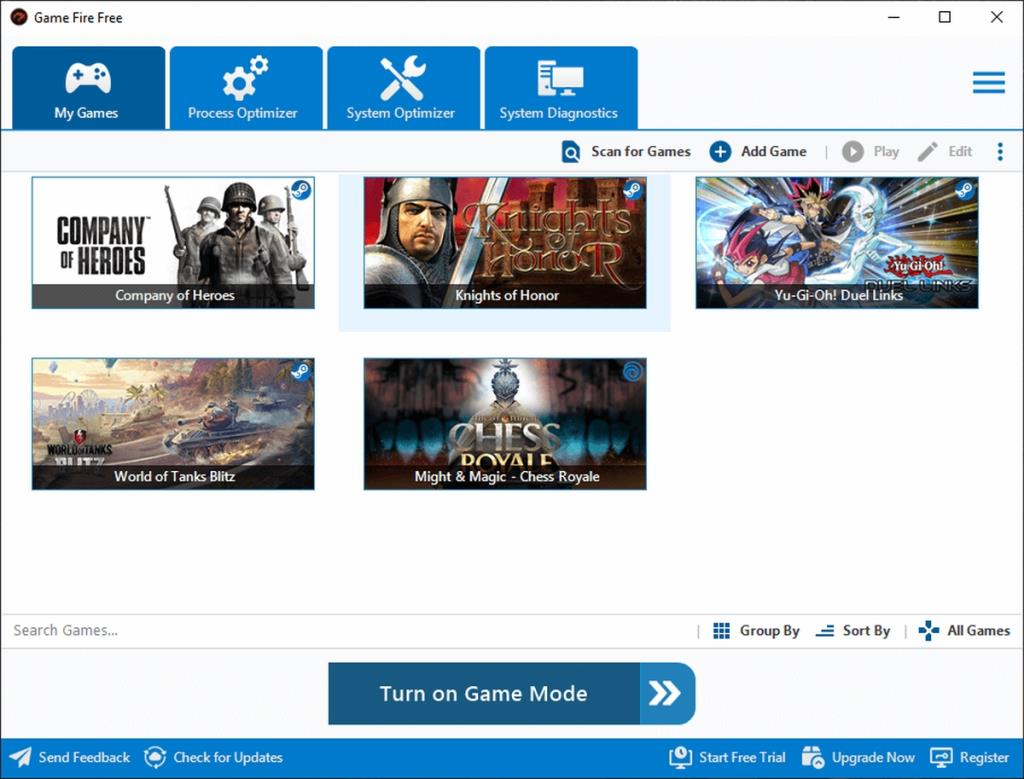
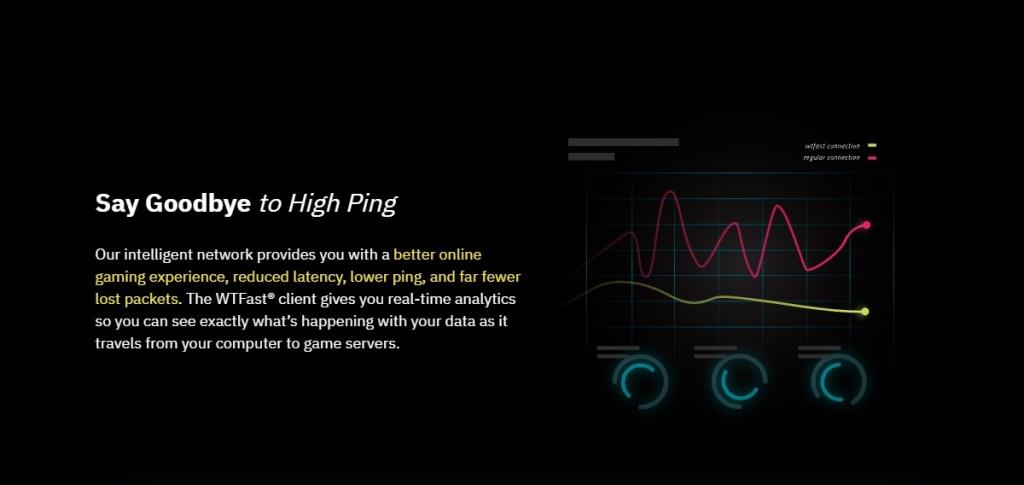
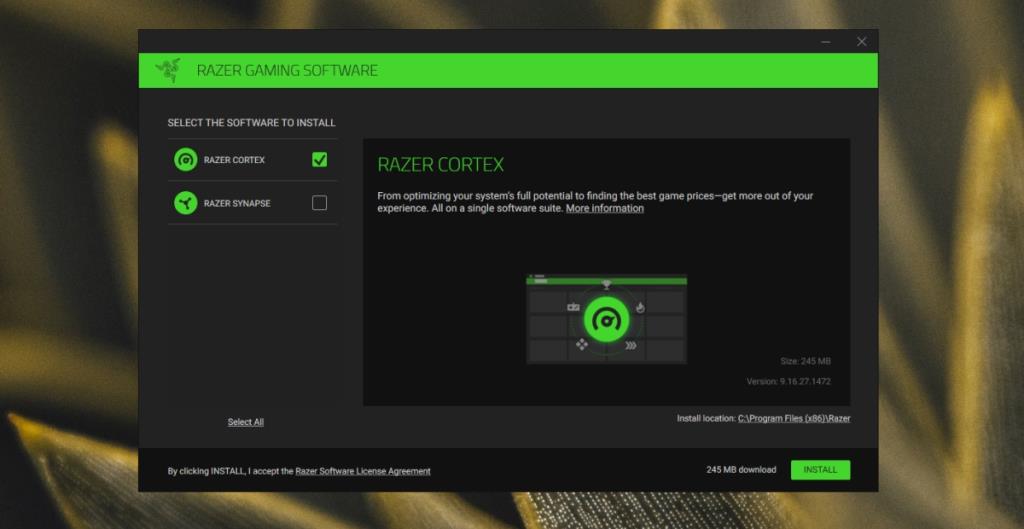
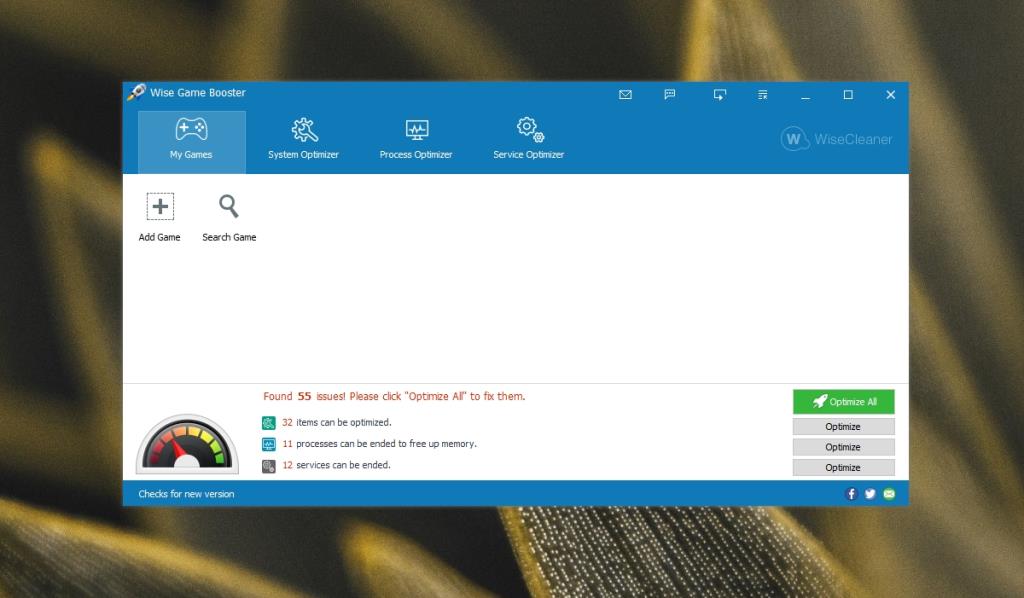

![USB Sürücüsü İçin Otomatik Yedekleme Yazılımı [Windows] USB Sürücüsü İçin Otomatik Yedekleme Yazılımı [Windows]](https://tips.webtech360.com/resources8/r252/image-4071-0829093733946.jpg)

![Boot Camp Kullanarak Mace Windows Nasıl Kurulur [Kılavuz] Boot Camp Kullanarak Mace Windows Nasıl Kurulur [Kılavuz]](https://tips.webtech360.com/resources8/r252/image-9806-0829094650349.jpg)

![Dosya Türünü, Otomatik Oynatmayı ve Varsayılan Program Ayarlarını Düzenle [Windows 7/Vista] Dosya Türünü, Otomatik Oynatmayı ve Varsayılan Program Ayarlarını Düzenle [Windows 7/Vista]](https://tips.webtech360.com/resources8/r252/image-5457-0829093416584.jpg)

![SSD Sürücüsünü Optimize Etmek İçin Ayarlama [Windows] SSD Sürücüsünü Optimize Etmek İçin Ayarlama [Windows]](https://tips.webtech360.com/resources8/r252/image-2143-0829093415212.jpg)
